Sisällysluettelo
Jokapäiväisessä elämässämme tunnemme tarvetta mittausetäisyys niin monta kertaa. Se ei ole niin vaikeaa, että laskea kahden GPS-koordinaatin välinen etäisyys Excelissä . aion esitellä 2 yksinkertaista tapaa, joiden avulla laskea kahden GPS-koordinaatin välinen etäisyys Excelissä .
Selkeyden vuoksi käytän tietokokonaisuutta, joka koostuu seuraavista osista Leveysaste paikkojen pituus- ja pituusasteet Praha, Tšekin tasavalta ja Salzburg, Itävalta .
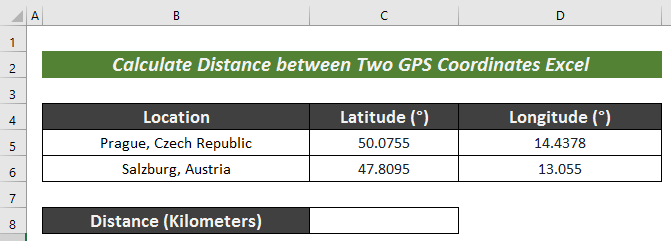
Lataa harjoituskirja
Etäisyyden laskeminen kahden GPS-koordinaatin välillä.xlsm2 yksinkertaista tapaa laskea kahden GPS-koordinaatin välinen etäisyys Excelissä
1. Aritmeettisen kaavan käyttäminen kahden GPS-koordinaatin välisen etäisyyden laskemiseen.
Aritmeettisen kaavan käyttäminen on nopein ja yksinkertaisin tapa saada laskea kahden GPS-koordinaatin välisen etäisyyden Noudata seuraavia vaiheita tätä varten.
Askeleet :
- Luo uusi rivi otsikolla Etäisyys (mailia) .
- Valitse solu, johon haluat soveltaa seuraavaa kaavaa:
=ACOS(COS(RADIAANI(90-C5))*COS(RADIAANI(90-C6))+SIN(RADIAANI(90-C5))*SIN(RADIAANI(90-C6))*COS(RADIAANI(D5-D6)))*3959 Tässä,
- The Radiaani-funktio muuntaa arvon Tutkinto yksikköä arvoksi Radian yksikkö.
- The ACOS-toiminto palauttaa luvun käänteiskosinuksen.
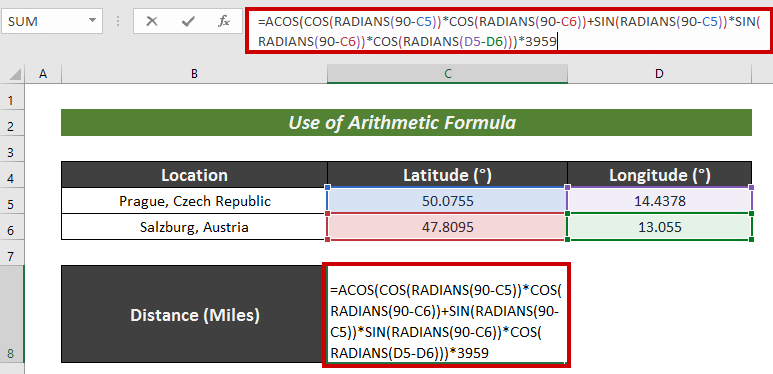
Kaavan erittely
COS(RADIAANI(90-C5))*COS(RADIAANI(90-C6))+SIN(RADIAANI(90-C5))*SIN(RADIAANI(90-C6))*COS(RADIAANI(D5-D6)) - tämä osa antaa arvon trigonometristen operaattoreiden avulla.
Lähtö: 0.999092512926254
ACOS(0.999092512926254) - ACOS-toiminto palauttaa käänteisen kosinusarvon.
Lähtö: 0.0426057358212635
0.0426057358212635 *3959 - Kertolasku 3959 muuntaa arvon muotoon Miles .
Lähtö: 168.676108116382
- Paina lopuksi ENTER saadaksesi tuloksen.
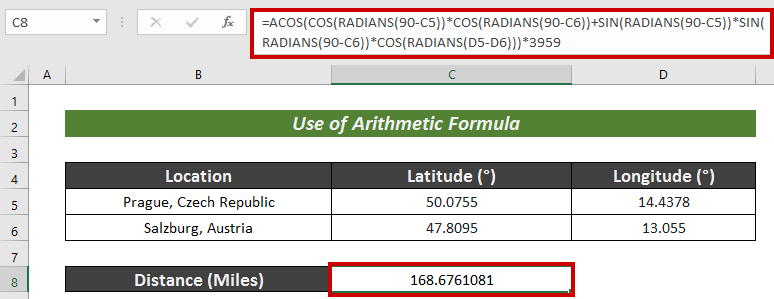
Voimme siis laskea kahden GPS-koordinaatin välisen etäisyyden melko helposti.
Lue lisää: Kuinka laskea kahden kaupungin välinen etäisyys Excelissä
2. VBA:n käyttäminen kahden GPS-koordinaatin välisen etäisyyden laskemiseen
Voimme myös käyttää VBA osoitteeseen laskea kahden GPS-koordinaatin välisen etäisyyden Se on fiksuin tapa tehdä niin.
Askeleet :
- Mene ensin osoitteeseen Kehittäjä välilehti.
- Valitse Visual Basic nauhalta.
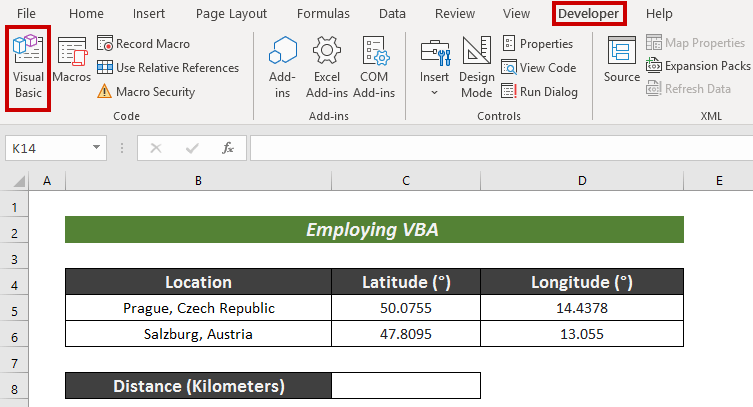
- Klikkaa nyt Lisää .
- Paina sitten Moduuli .
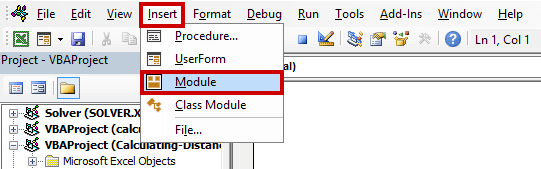
- Syötä nyt seuraava VBA-koodi tyhjään tilaan:
Public Function DistCalc(Prague_Lati As Double, Prague_Longi As Double, Salzburg_Lati As Double, Salzburg_Longi As Double) With WorksheetFunction M = Cos(.Radians(90 - Prague_Lati)) N = Cos(.Radians(90 - Salzburg_Lati)) O = Sin(.Radians(90 - Prague_Lati)) P = Sin(.Radians(90 - Salzburg_Lati)) Q = Cos(.Radians(Prague_Longi - Salzburg_Longi)) 'Vaihda 6371arvoon 3959 saadaksesi tuloksesi mailina DistCalc = .Acos(M * N + O * P * Q) * 6371 End With End Function 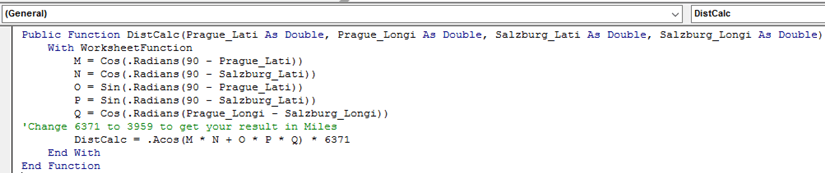
Ensinnäkin käytin tässä julkista toimintoproseduuria Public Function DistCalc Sitten asetan joitakin muuttujia M, N, O, P, ja Q tietyillä arvoilla. Mainitsin sopivan suhteen muuttujien välillä määritelläksemme DistCalc Toiminto.
- Valitse nyt solu, johon haluat mitatun tuloksen (esim. C8 ).
- Sovelletaan nyt seuraavaa kaavaa:
=DistCalc(C5,D5,C6,D6) Täällä DistCalc-toiminto arvioi kahden pisteen välinen etäisyys .
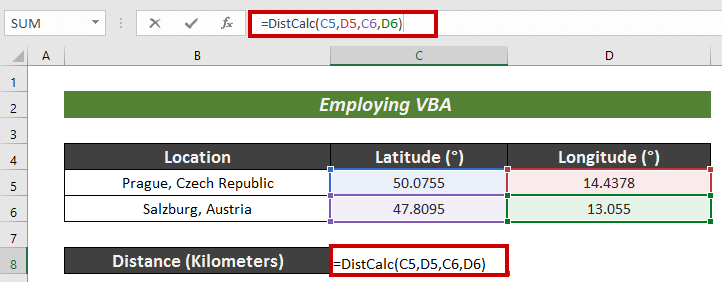
- Paina lopuksi ENTER .
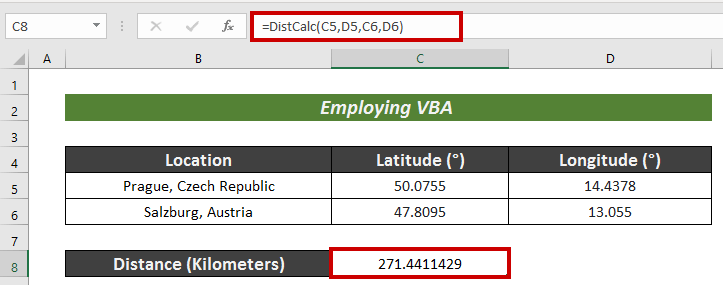
Tämä on siistein tapa laskea kahden GPS-koordinaatin välisen etäisyyden .
Lue lisää: Kuinka laskea kahden osoitteen välinen etäisyys Excelissä (3 tapaa)
Harjoitusosio
Voit harjoitella täällä saadaksesi lisää asiantuntemusta.
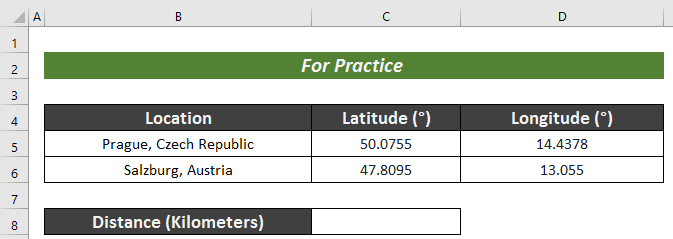
Päätelmä
Tässä artikkelissa olen yrittänyt esitellä 2 yksinkertaista tapaa, joilla voit laskea kahden GPS-koordinaatin välinen etäisyys Excelissä Toivottavasti siitä on apua kaikille. Jos sinulla on lisäkysymyksiä, kommentoi alla.

